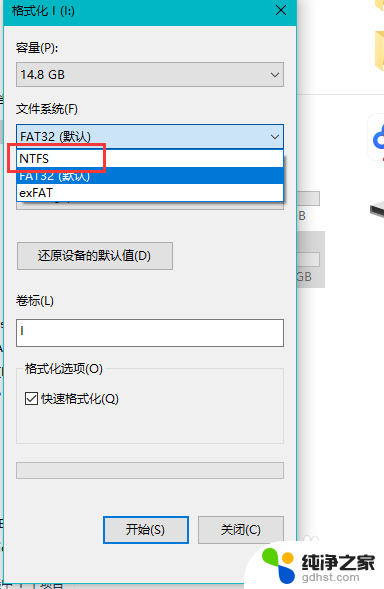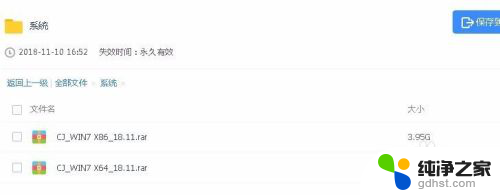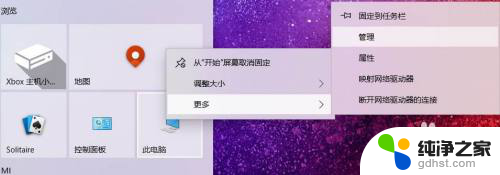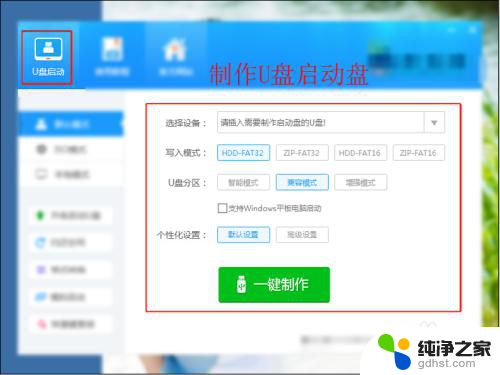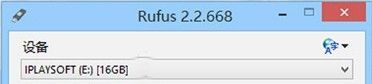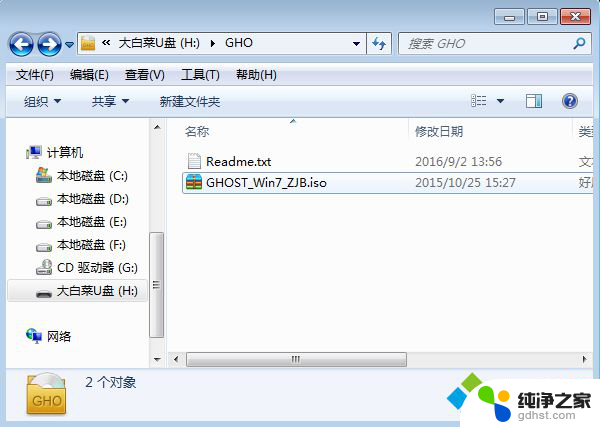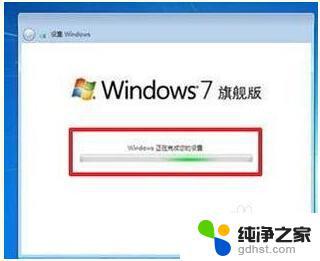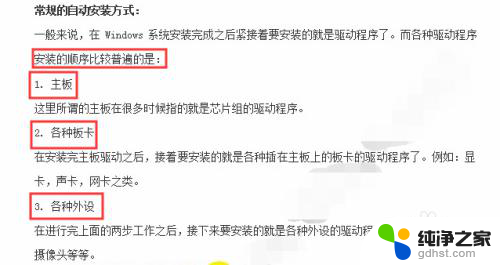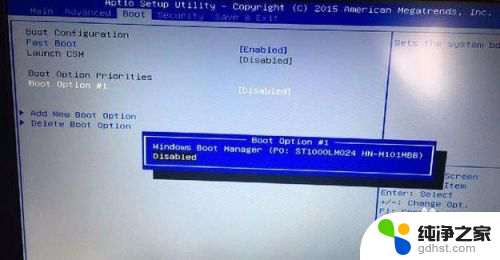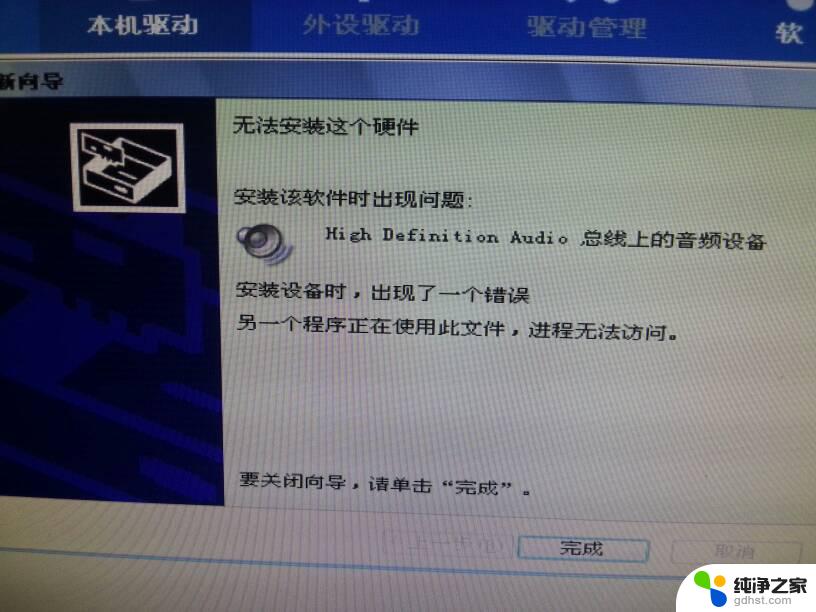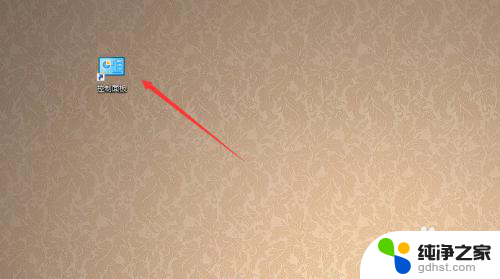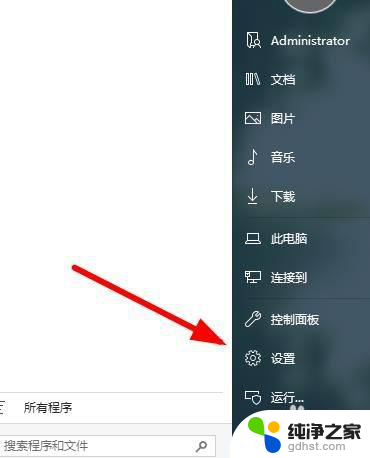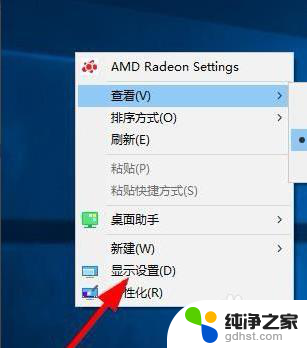联想电脑怎么设置u盘启动重装系统
联想电脑怎么设置u盘启动重装系统,在当今数字化时代,电脑已经成为了我们生活中不可或缺的工具,由于长时间使用或其他原因,电脑系统可能会出现各种问题,需要重新安装系统。而对于联想电脑用户来说,设置U盘启动顺序就成为了一项必备技能。通过设置U盘启动,我们可以方便地使用U盘重装系统,解决电脑故障。本文将为大家介绍联想电脑如何设置U盘启动顺序,以帮助大家更好地解决电脑问题。
步骤如下:
1.首先将已经使用u盘启动盘制作工具制作好的u盘插入到电脑主机usb插口(建议插入到主机箱后置的USB插口),然后开机!
开启电脑后当看到开机画面的时候,连续按下键盘上的"F12"键。连续按下快捷热键F12以后将会进入到一个启动项顺序选择的窗口!
2.然后将光标移动选择到的地方显示“Gener ic Flash Disk”(你的和图中选择的不一定是一样的,这里选择你当前所插入的U盘)选择好以后只需要按下回车键“Enter”即可进入u当家U盘启动主界面!提示:部分电脑不支持快捷键启动U盘,那么必须进入BIOS高级选项设置才能启动U盘
3.注意:下图仅供参考,如果和你的快捷启动窗口不是一样的,也没关系,设置方法都是相同的!
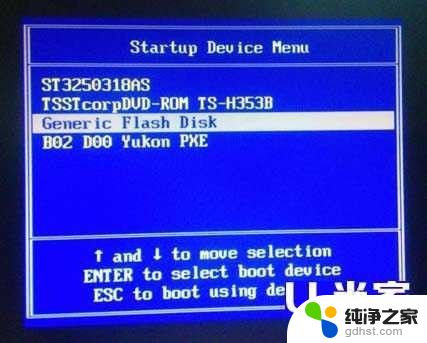
以上就是如何设置联想电脑使用U盘启动重装系统的全部内容,如果你遇到这种情况,可以按照以上步骤进行解决,非常简单快速。